Youtubeなどの動画を作るときには、必ず効果音やBGMを挿入することになると思います。
これらの音ファイルは、数も多くなりがちですが、毎回、プロジェクトを作成して、メディアプールに突っ込むのも手間ですよね。
Davinci Resolveには、それらの音源ファイルを、簡単にそれぞれのプロジェクトから呼び出せる仕組みがあります。
それが、サウンドライブラリです。
知っておくとすごく便利なので、ご紹介します。
サウンドライブラリの呼び出し方と効果音の登録の仕方
エディットタブで、左上の「サウンドライブラリ」をクリックすると呼び出すことができます。
初期状態では、「Fairlight Sound Library」と「Local Database」という2種類があります。
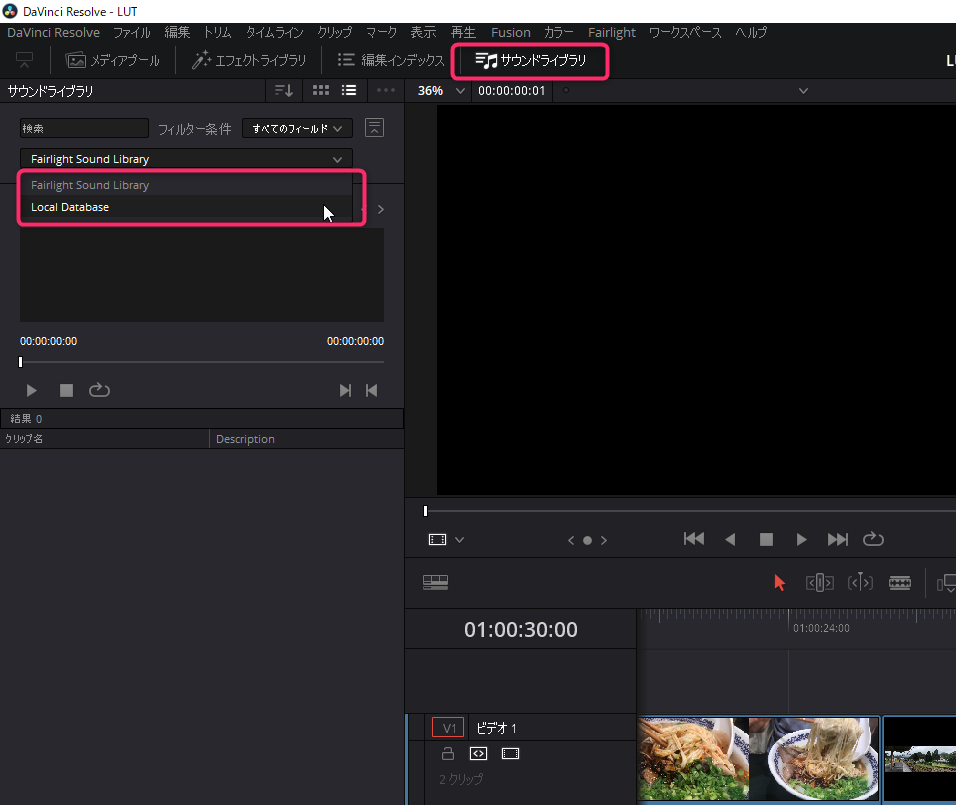
「Fairlight Sound Library」は、バージョン16.2からDavinciResolveのソフトついてくるようになった、フリーで使える500個以上の効果音です。
実体は、Windowsなら、「C:\Users\<ユーザ名>\Movies\Fairlight Sound Library\Media Files」に入っています。
自分で見つけた効果音を追加して管理していくには「Local Database」を使います。
こちらを選ぶと、初期状態では以下のように「No library connected」となっているので、その下の「ライブラリを追加」・・・①を押して、効果音の入っているフォルダを指定すれば、自分だけの効果音のデータベースができます。
2つ目以降の別なフォルダを追加する場合は、「・・・」・・・②の部分で追加します。
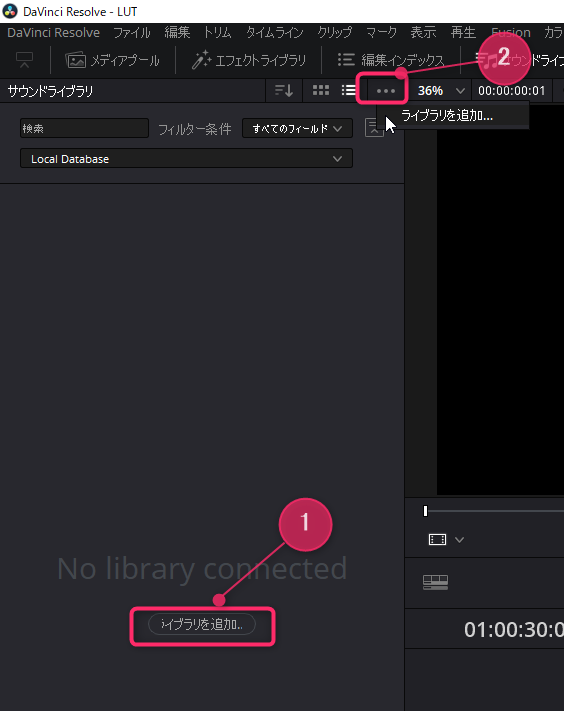
フォルダを指定すると、そのフォルダ内のファイルのスキャンが行われ、「Local database」に登録されます。
効果音の検索の仕方
はじめてだと、効果音が表示されないので、戸惑う人もいるかもしれません。
実は、以下のように、何か文字を入力すると、ファイル名で検索されて、登録されている効果音が表示されます。
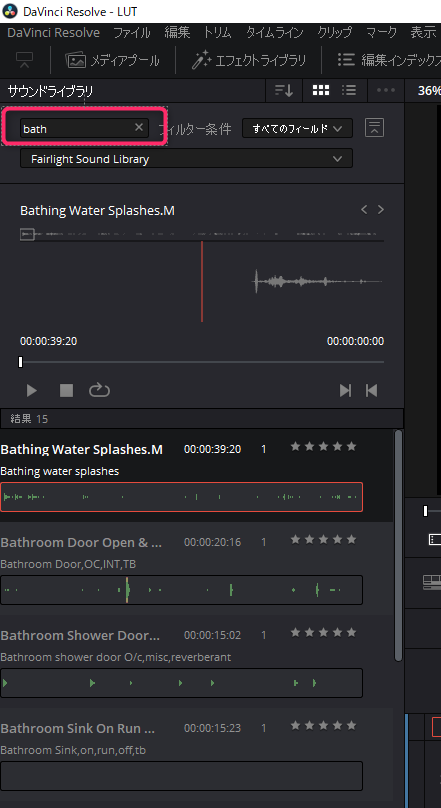
「どんなファイルがあるか、分からない!」「全部の効果音を確認したい」という場合は、検索窓に「***」と、アスタリスクを3つ入れると、すべてのファイルが表示されます。
サウンドライブラリの再構築の仕方
実は、一度スキャンされると、フォルダ内のファイルを消したとしても、データベースには残っています。
そのため、定期的にメンテナンスというか、データベースの再構築を行った方が良いと思います。
以下の場所にデータベースファイルの実態「SoundLib.db」があるので、それを削除して、DavinciResolveを再起動すると、ローカルDBが初期化されるので、効果音の入ったフォルダを再度指定することで、サウンドライブラリの再構築ができます。
公式のやり方ではなく、私のやり方です。
ファイルの場所は、
- Macの場合・・・ライブラリ/Application Support/Blackmagic Design/DaVinci Resolve/Resolve Disk Database/Resolve Projects
- Windowsの場合・・・C:\ProgramData\Blackmagic Design\DaVinci Resolve\Support\Resolve Disk Database\Resolve Projects
です。


